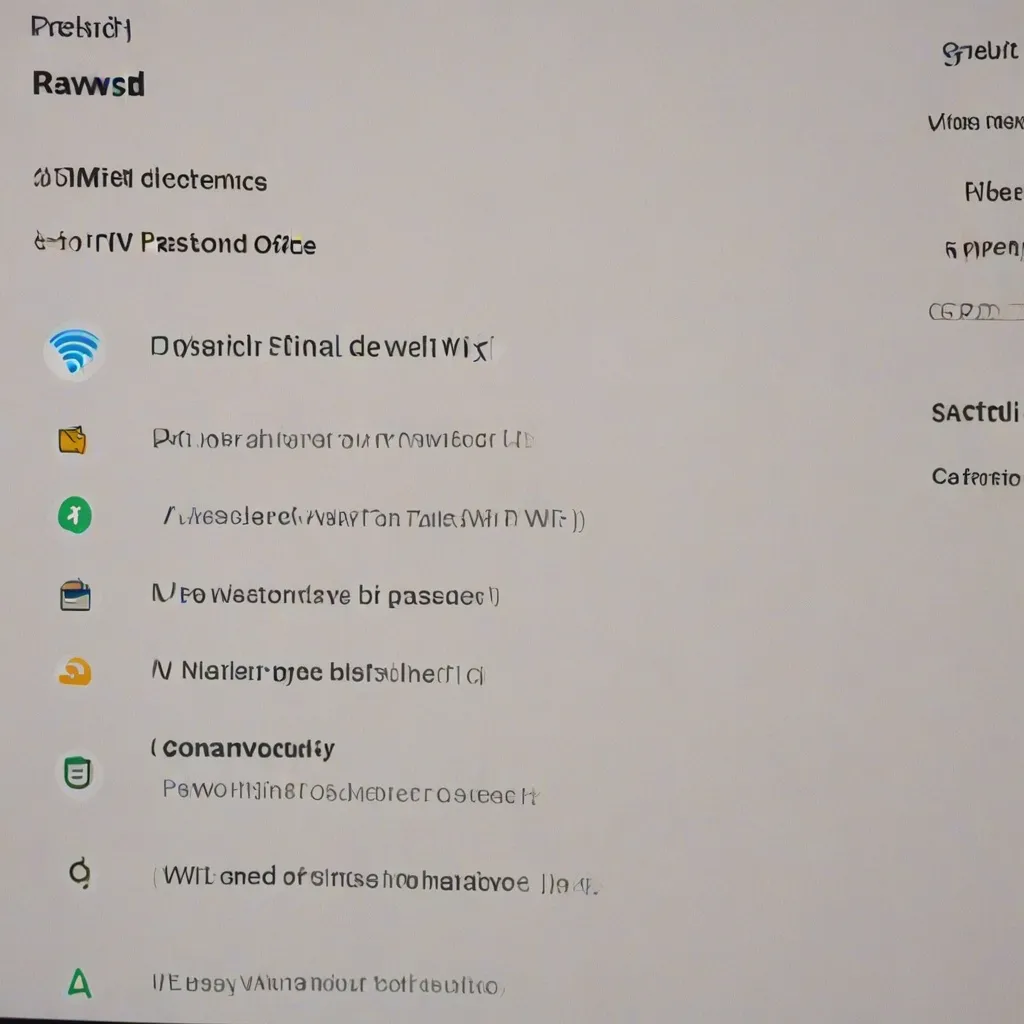Jak sprawdzić hasło do WiFi na komputerze? Prosta instrukcja
W dzisiejszych czasach, kiedy dostęp do internetu stał się nieodłącznym elementem codziennego życia, wiele osób zastanawia się, jak znaleźć hasło do WiFi na swoim komputerze. Czasami zdarza się, że zapomnimy hasła do sieci, z którą się połączyliśmy, a konieczność ponownego dodania nowego urządzenia do sieci może stanowić wyzwanie. Na szczęście, istnieją proste sposoby na odzyskanie zapomnianego hasła do WiFi, które już wcześniej zostało zapisane na naszym komputerze. W tym artykule przedstawimy szczegółowy przewodnik krok po kroku, jak to zrobić, korzystając z wbudowanych funkcji systemu Windows.
Jak otworzyć ustawienia sieci w systemie Windows?
Aby rozpocząć proces odzyskiwania hasła do WiFi, musimy najpierw uzyskać dostęp do ustawień sieciowych na naszym komputerze. W tym celu, pierwszym krokiem jest otwarcie menu Start na naszym komputerze. Następnie wybieramy opcję Ustawienia, co otworzy nowe okno, w którym będziemy mogli zarządzać różnymi aspektami naszego systemu. Tam znajdujemy sekcję Sieć & internet, która pozwala nam na konfigurację połączeń sieciowych oraz innych ustawień związanych z internetem. Przechodząc do tej sekcji, uzyskujemy dostęp do wszystkich dostępnych połączeń sieciowych, w tym WiFi, które są zapisane na naszym urządzeniu.
Warto pamiętać, że dostęp do ustawień sieciowych w Windows jest stosunkowo łatwy i intuicyjny, co sprawia, że nawet osoby niezbyt obeznane z technologią powinny poradzić sobie z tym zadaniem. Po otwarciu sekcji Sieć & internet, mamy możliwość zarządzania różnymi opcjami związanymi z naszymi połączeniami, w tym opcją zarządzania znanymi sieciami Wi-Fi, o której opowiemy w kolejnym akapicie. To ważne, aby wiedzieć, jak dotrzeć do tych ustawień, gdyż stanowią one punkt wyjścia do dalszych działań związanych z odzyskiwaniem hasła do WiFi.
Jak zarządzać znanymi sieciami Wi-Fi?
Po wejściu w ustawienia Sieć & internet, kolejnym krokiem jest zarządzanie znanymi sieciami Wi-Fi. To narzędzie pozwala na przegląd wszystkich sieci bezprzewodowych, z którymi kiedykolwiek się połączyliśmy. Aby uzyskać dostęp do tej opcji, musimy kliknąć przycisk Zarządzanie znanymi sieciami. Tam znajdziemy listę wszystkich zapisanych sieci WiFi wraz z ich nazwami. Dzięki temu możemy łatwo zidentyfikować naszą sieć domową lub inną sieć, do której chcemy uzyskać hasło.
Zarządzanie znanymi sieciami Wi-Fi jest przydatne również w innych sytuacjach. Na przykład, jeśli chcemy usunąć niepotrzebne sieci WiFi z naszej listy lub zmienić ustawienia związane z automatycznym łączeniem się z daną siecią. W przypadku odzyskiwania hasła, najważniejszym krokiem jest wybranie sieci, której hasło chcemy poznać. Wybieramy naszą sieć WiFi z listy, co pozwoli nam przejść do kolejnego etapu, czyli podglądu hasła.
Jak znaleźć hasło do swojej sieci Wi-Fi?
Po wybraniu konkretnej sieci WiFi z listy znanych sieci, kolejnym krokiem jest wyświetlenie hasła. W tym celu, po kliknięciu na nazwę naszej sieci, otworzy się nowe okno, w którym zobaczymy różne opcje związane z tą siecią. Aby wyświetlić hasło, należy kliknąć opcję Pokaż obok hasła. W niektórych przypadkach system może poprosić nas o podanie hasła administratora lub innego sposobu autoryzacji, aby upewnić się, że mamy prawo do podglądu tych informacji.
Po wykonaniu tych kroków, hasło do naszej sieci WiFi zostanie wyświetlone na ekranie. Możemy je zapisać, aby mieć pewność, że nie zapomnimy go ponownie. Warto również pamiętać, że hasło to możemy wykorzystać do połączenia się z siecią na innych urządzeniach, takich jak smartfony, tablety czy inne komputery. Dzięki prostym krokom możemy w łatwy sposób odzyskać dostęp do naszej sieci WiFi i cieszyć się nieprzerwanym połączeniem z internetem.
Jak użyć Centrum sieci i udostępniania do sprawdzenia hasła?
Alternatywną metodą na uzyskanie hasła do WiFi jest skorzystanie z Centrum sieci i udostępniania. Aby to zrobić, musimy ponownie otworzyć menu Start i przejść do Panelu sterowania. Następnie wybieramy opcję Centrum sieci i udostępniania, co otworzy nowe okno z opcjami związanymi z naszymi połączeniami sieciowymi. Warto zaznaczyć, że ta metoda może być bardziej intuicyjna dla użytkowników, którzy są przyzwyczajeni do tradycyjnego wyglądu Panelu sterowania w starszych wersjach Windows.
W Centrum sieci i udostępniania, obok opcji Połączenia, znajdziemy nazwę naszej sieci WiFi. Klikamy na nią, co otworzy kolejne okno z właściwościami sieci bezprzewodowej. W tym miejscu przechodzimy do zakładki Zabezpieczenia, gdzie znajdziemy pole Klucz zabezpieczeń sieciowych. Aby wyświetlić hasło, zaznaczamy pole Pokaż znaki. Podobnie jak w poprzedniej metodzie, system może poprosić nas o autoryzację. Po zatwierdzeniu, nasze hasło zostanie wyświetlone i możemy je zapisać lub wykorzystać do połączenia z innymi urządzeniami.
Jak połączyć się z Wi-Fi za pomocą kodu QR?
Jeśli posiadamy urządzenie, które obsługuje funkcję skanowania kodów QR, istnieje możliwość połączenia się z siecią WiFi za pomocą takiego kodu. W przypadku nowoczesnych smartfonów, wiele z nich ma wbudowaną tę funkcjonalność bez potrzeby instalowania dodatkowych aplikacji. Kod QR można wygenerować za pomocą specjalnych aplikacji lub narzędzi dostępnych online. Kod ten zawiera wszystkie niezbędne informacje do połączenia się z siecią, w tym nazwę sieci oraz hasło.
Aby skorzystać z tej metody, wystarczy zeskanować kod QR za pomocą aparatu w telefonie lub innego urządzenia obsługującego tę funkcję. Po zeskanowaniu, urządzenie automatycznie połączy się z wybraną siecią WiFi, bez konieczności ręcznego wpisywania hasła. Jest to wygodne rozwiązanie, zwłaszcza w sytuacjach, gdy musimy szybko udostępnić dostęp do sieci gościom lub członkom rodziny. Dzięki tej metodzie, możemy również uniknąć problemów związanych z zapamiętywaniem skomplikowanych haseł do WiFi.
Podsumowując, istnieje kilka prostych sposobów na odzyskanie hasła do WiFi na komputerze z systemem Windows. Dzięki opisanym powyżej metodom, możemy w łatwy sposób zarządzać naszymi połączeniami sieciowymi i zapewnić sobie oraz innym użytkownikom szybki dostęp do internetu. Pamiętajmy, że regularne aktualizowanie i zmiana haseł do sieci to ważny krok w kierunku zabezpieczenia naszej sieci przed nieautoryzowanym dostępem.
Co warto zapamietać?:
- Odzyskanie hasła do WiFi w systemie Windows można rozpocząć od otwarcia ustawień sieci przez Menu Start, wybierając opcję Ustawienia, a następnie sekcję Sieć & internet.
- Zarządzanie znanymi sieciami Wi-Fi pozwala przeglądać wszystkie zapisane sieci, a odzyskanie hasła wymaga wybrania odpowiedniej sieci z listy i skorzystania z opcji podglądu hasła.
- Alternatywną metodą jest użycie Centrum sieci i udostępniania poprzez Panel sterowania, gdzie w zakładce Zabezpieczenia można wyświetlić hasło do sieci WiFi.
- Połączenie z Wi-Fi za pomocą kodu QR jest możliwe na urządzeniach z funkcją skanowania, co umożliwia szybkie połączenie bez ręcznego wprowadzania hasła.
- Regularne aktualizowanie i zmiana haseł do sieci to kluczowe działania w celu zabezpieczenia sieci przed nieautoryzowanym dostępem.